İki Taraflı Kopyalama
İki orijinal sayfayı kopyalayabilir veya iki taraflı bir sayfayı tek bir kağıdın iki yüzüne kopyalayabilirsiniz.
 Not
Not
-
ECO (2 taraflı) (ECO (2-sided)) üzerinde Kopya (Copy) için AÇIK (ON) seçildiğinde iki taraflı kopyalama varsayılan olarak ayarlanır.
-
Orijinal belge dikey yöndeyse Zımba kenarı (Stapling side) için Uzun kenar (Long side) seçimi:
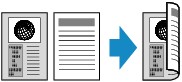
-
Orijinal belge dikey yöndeyse Zımba kenarı (Stapling side) için Kısa kenar (Short side) seçimi:
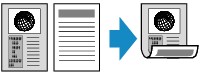
-
Orijinal belge yatay yöndeyse Zımba kenarı (Stapling side) için Uzun kenar (Long side) seçimi:

-
Orijinal belge yatay yöndeyse Zımba kenarı (Stapling side) için Kısa kenar (Short side) seçimi:
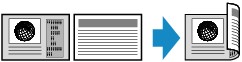
-
KOPYA (COPY) düğmesine basın.
Kopyalama bekletme ekranı görüntülenir.
 Not
Not-
ECO (2 taraflı) (ECO (2-sided)) üzerinde Kopya (Copy) için AÇIK (ON) seçiliyse, KOPYA (COPY) düğmesine basıldığında iki taraflı kopya bekletme ekranı görüntülenir.
-
-
Menü (Menu) düğmesine basın.
Kopyalama menüsü (Copy menu) ekranı görüntülenir.
-
Özel kopyalama (Special copy) seçeneğini belirlemek için

 düğmesini kullanın, ardından OK düğmesine basın.
düğmesini kullanın, ardından OK düğmesine basın. -

 düğmesini kullanarak 2 taraflı kpy (2-sided copy) seçeneğini belirleyin, ardından OK düğmesine basın.
düğmesini kullanarak 2 taraflı kpy (2-sided copy) seçeneğini belirleyin, ardından OK düğmesine basın.İki taraflı kopyalama için kullanılamayacak bir sayfa boyutu veya ortam türü ayarı seçilirse, LCD ekranında aşağıdaki mesaj görüntülenir.
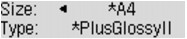
-

 düğmesine basarak sayfa boyutunu seçin, ardından OK düğmesine basın.
düğmesine basarak sayfa boyutunu seçin, ardından OK düğmesine basın. -

 düğmesine basarak ortam türünü seçin, ardından OK düğmesine basın.
düğmesine basarak ortam türünü seçin, ardından OK düğmesine basın.
 Not
Not-
ECO (2 taraflı) (ECO (2-sided)) üzerinde Kopya (Copy) için AÇIK (ON) seçildiğinde, iki taraflı kopyalama için kullanılamayacak bir sayfa boyutu ayarı veya ortam türü ayarı seçilirse, KOPYA (COPY) düğmesine basıldığında LCD ekranında yukarıdaki mesaj görüntülenir.
-
-
Yazdırma ayarlarını ve zımba tarafını belirtin.
Menü (Menu) düğmesine basın, ardından

 düğmesini kullanarak bir ayar öğesi seçin.
düğmesini kullanarak bir ayar öğesi seçin.Zımba kenarı (Stapling side) seçeneğini belirleyin, OK düğmesine basın, ardından zımba tarafı olarak Uzun kenar (Long side) veya Kısa kenar (Short side) seçin.
 Not
Not-
LCD üzerindeki * (yıldız) işareti geçerli ayarları gösterir.
-
Harmanla (Collate) için AÇIK (ON) seçilirse, iki taraflı kopyalama ile harmanlanmış kopyalama birlikte kullanılabilir.
-
-
Orijinal belgeyi plaka camı üzerine veya ADF'ye yerleştirin.
-
 (-)
(-)  (+) düğmesini veya Sayı tuşlarını kullanarak kopya sayısını belirtin.
(+) düğmesini veya Sayı tuşlarını kullanarak kopya sayısını belirtin. -
Renkli kopyalama için Renk (Color) düğmesine veya siyah beyaz kopyalama için Siyah (Black) düğmesine basın.
-
Belge plaka camı üzerine yerleştirildiğinde:
Makine birinci sayfayı taramayı bitirince aşağıdaki mesaj görüntülenir.
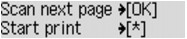
Taranacak başka sayfanız varsa bu sayfayı plaka camı üzerine yerleştirin ve ardından OK düğmesine basın. Makine kopyalama işlemini başlatır.
Taranacak başka sayfa yoksa kopyalamayı başlatmak için ton düğmesine basın. Makine kopyalama işlemini başlatır.
 Not
Not-
Yazdırırken kopyalama işini ekleyebilirsiniz.
-
-
Belge ADF’ye yüklendiğinde:
Belgenin bir sayfası tarandıktan sonra makine otomatik olarak diğer sayfayı taramaya başlayacaktır.
-
 Not
Not
-
Tarama sırasında LCD'de Bellek dolu (Memory is full) mesajı görüntülenirse, resim kalitesini Standart (Standard) olarak ayarlayın veya belgedeki sayfa sayısını azaltın, ardından tekrar kopyalamayı deneyin. Sorun çözülmezse resim kalitesini Taslak (Draft) olarak ayarlayın ve kopyalamayı tekrar deneyin.
-
Siyah-beyaz kopyalama gerçekleştiriyorsanız, iki taraflı kopyalama için elde ettiğiniz yazdırma yoğunluğu tek taraflı kopyalamadan farklı olabilir.
-
KOPYA (COPY) düğmesine basarsanız, iki taraflı kopyalama iptal edilir ve kopyalama modu standart kopyalamaya geri döner.


